A Better Finder Rename for Mac 是一款强大的批量重命名应用。A Better Finder Rename支持通过筛选/搜索快速过滤需要重命名的文件,然后通过强大的规则进行批量重命名,更重要的是可以进行排序,A Better Finder Rename真是名副其实,果然很好用!
此方法适用于幕后网网站下载的A Better Finder Rename以下版本
- A Better Finder Rename
安装教程
- 软件下载完成后,打开软件包如上图,拖动软件【
A Better Finder Rename】到文件夹 Applications 进行安装应用程序。 - A Better Finder Rename程序安装完成后,需要中文的用户请继续安装“
汉化包”,不需要中文的用户直接查看下一步。 - 运行【
A Better Finder Rename】后依次点击左上角导航栏上的“A Better Finder Rename”→“输入注册码...”按钮,如下图。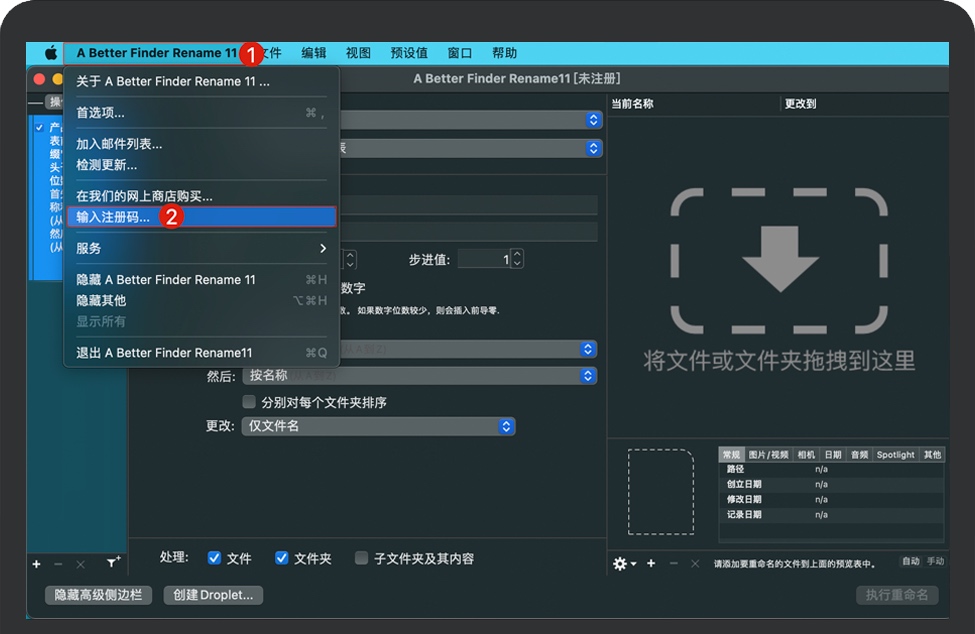
- 弹出注册框后复制安装包里面“
序列号”文件里的激活信息粘贴上后点击“解锁”按钮即可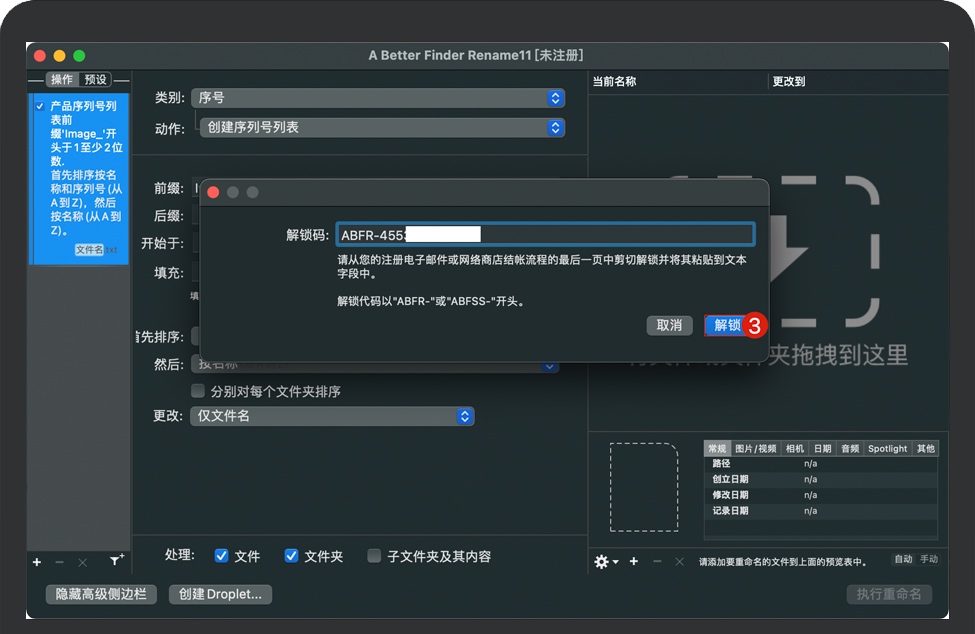
- A Better Finder Rename激活完成,如下图,享受去吧!
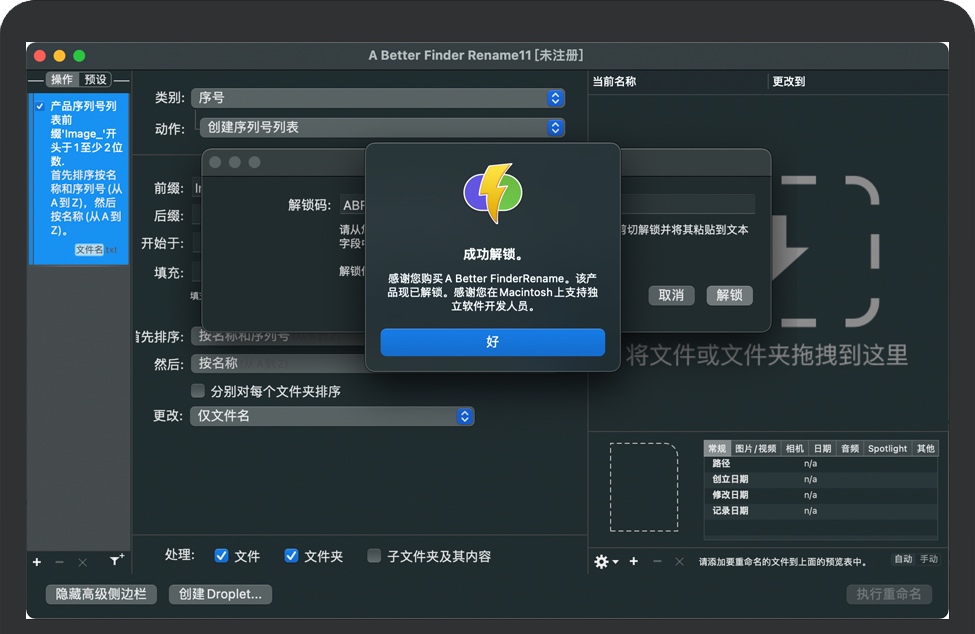
简单的。完全的。强大的。
拖放以添加
添加文件就像从 Finder 中拖入文件一样简单。
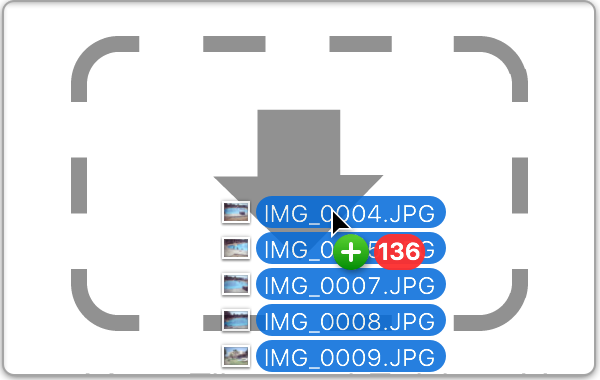
即时预览
在您键入时预览更改,消除猜测工作并防止代价高昂的错误。
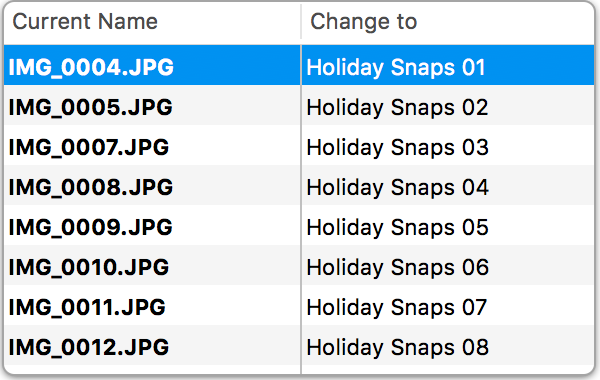
拖放排序
默认情况下,项目按字母顺序或其他一些标准(例如创建或捕获日期)进行组织,但您也可以通过拖放自由地重新排列项目。
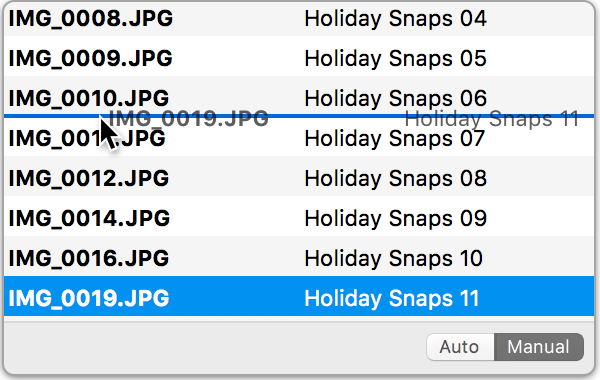
全面覆盖
A Better Finder Rename 的大量重命名选项被组织成 15 个直观的类别,涵盖了您期望从一个出色的文件重命名器中获得的所有文本、字符、位置、转换和截断功能。
最重要的是,A Better Finder Rename提供了更高级的功能,可以满足许多专业人士和业余爱好者的需求。
数码摄影
数字摄影师尤其会发现高级序列号和日期和时间功能令人赏心悦目。
A Better Finder Rename 知道如何从数码相机图像中提取EXIF拍摄日期和时间信息,并利用它们来创建序列号或将时间和日期信息添加到文件名中。
对所有主要RAW格式(包括 JPEG、HEIC、HEIF、ARW、CRW、CR2、THM、NEF、TIFF、RAF、ORF、MRW、DNG、PEF、SRF 等)的支持将其扩展到专业摄影师。
A Better Finder Rename 还可以优雅地处理在同一秒内拍摄的多个镜头,并通过其基于标签的重命名功能访问相机和镜头元数据。

数字音乐
音乐爱好者会对我们的 MP3/AAC 重命名功能感到高兴,该功能允许您利用嵌入在大多数音乐文件中的ID3元数据为您的音乐收藏创建自己的命名方案。
支持来自 MP3、AAC、FLAC、OGG、APE、M4V 和 iTunes 音乐商店文件的元数据信息。

即时预览和更改突出显示
A Better Finder Rename即时预览功能会在您键入时显示所有更改,让您可以轻松拨入正确的设置并防止您犯下代价高昂的错误。
A Better Finder Rename更改突出显示功能通过直观地标记各个更改将其提升到一个新的水平。
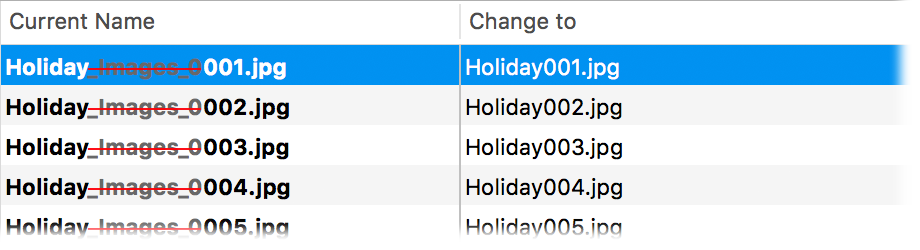
基于标签的重命名
当今的媒体文件带有大量附加信息,这些信息通常从毫无意义的文件名本身中一目了然。
更好的 Finder 重命名允许您利用此元数据使用其基于标签的重命名功能创建更有意义的文件名。
我们的元数据标签引擎可以读取大量照片、图像、音乐、电影、相机、镜头和位置元数据,您可以结合这些信息来实现您可以想象的任何命名方案。
A Better Finder Rename引入了新的优化元数据标签引擎,对流行的视频和文档(通过 Spotlight 元数据)格式提供更广泛的支持。
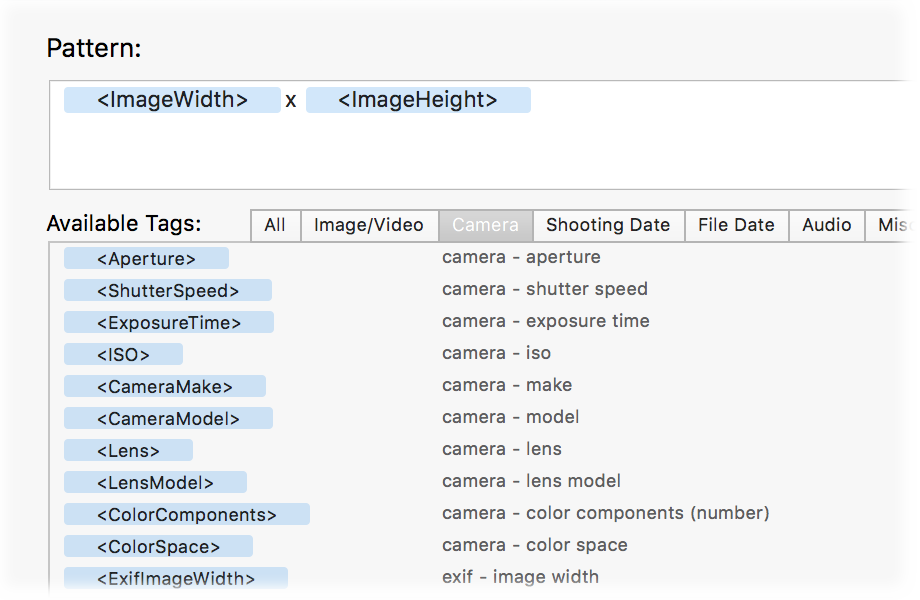
多步重命名
我们不相信将简单的事情不必要地复杂化。这就是为什么大多数用户会找到一个完全符合他们要求的操作。
然而,有时单个操作根本不够,这就是我们的多步重命名功能的用武之地。它让您可以组合多个简单的操作来创建精益平均重命名机器。
我们直观的多步骤界面与我们的即时预览相结合,可以轻松跟踪正在发生的事情。
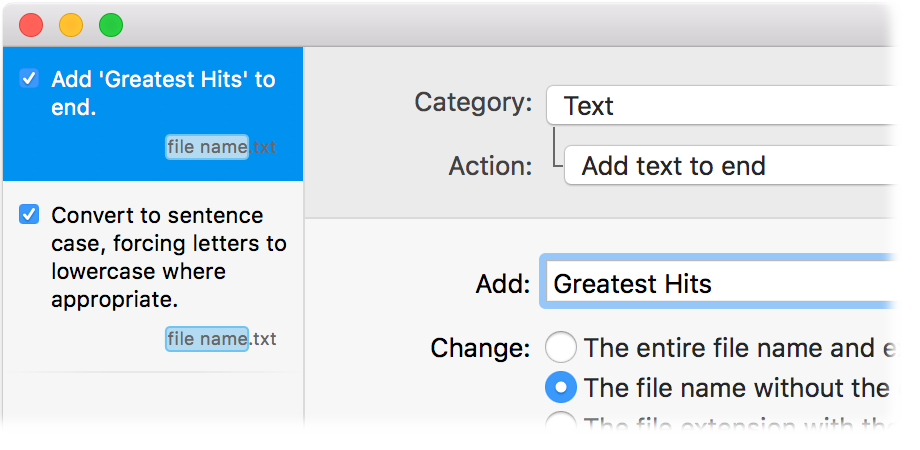
过滤动作
A Better Finder Rename允许您将多个文件过滤器添加到您的操作列表,以便最终可以在单个多步骤重命名中对不同类型的文件进行不同的重命名。
您可以直接在预览表中预览文件名和过滤条件。
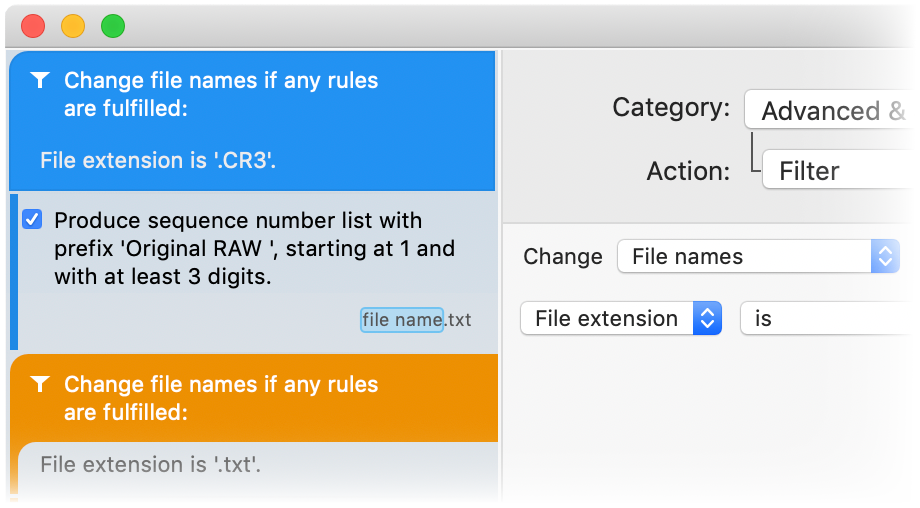
预设侧边栏
预设允许您保存常用设置并将它们组织到您自己的重命名库中。
在预设侧边栏允许你创建从当前设置新的预设一个单一的点击。为其命名后,您可以随时通过单击鼠标来恢复这些设置。
侧边栏允许您通过拖放重新排列预设的顺序,以及导入和导出预设以进行共享或存档。
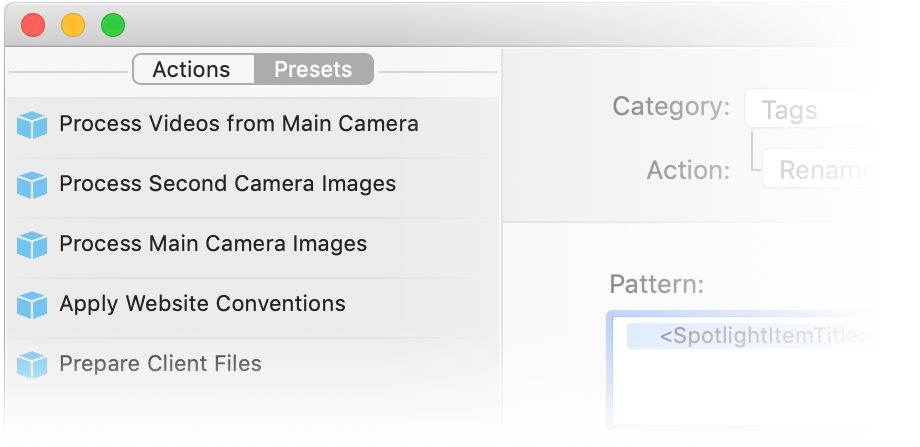
文件内容和元数据预览窗格
A Better Finder Rename的新预览窗格允许您查看文件内部并深入研究其元数据,从而更轻松地使用元数据标签并为您的设置提供更多信心。
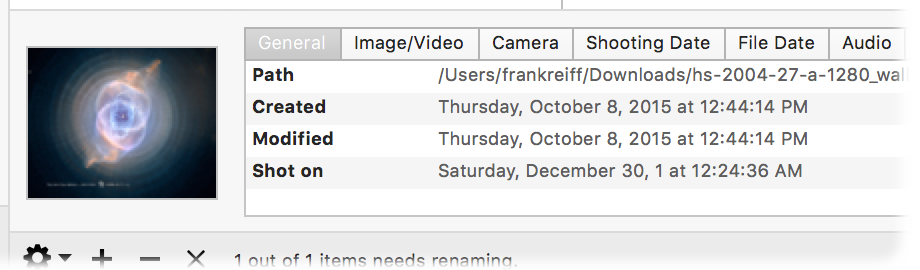
通过液滴和预设实现自动化
A Better Finder Rename提供了两种机制,可通过简单的拖放将常用的重命名设置自动应用于文件。
如果您之前已将设置保存到预设中,则只需将文件拖到关闭的应用程序图标上即可重命名文件。弹出对话框将允许您选择要应用的预设。
或者,您可以将设置存储到Droplet迷你应用程序中,然后通过将文件直接拖到Droplet的图标上来执行重命名。
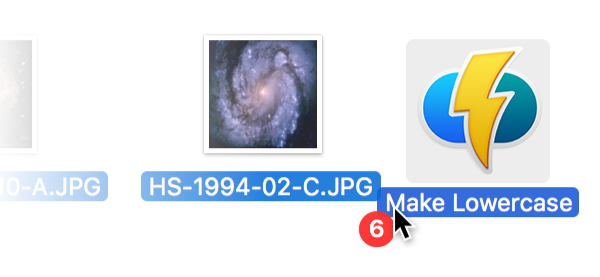
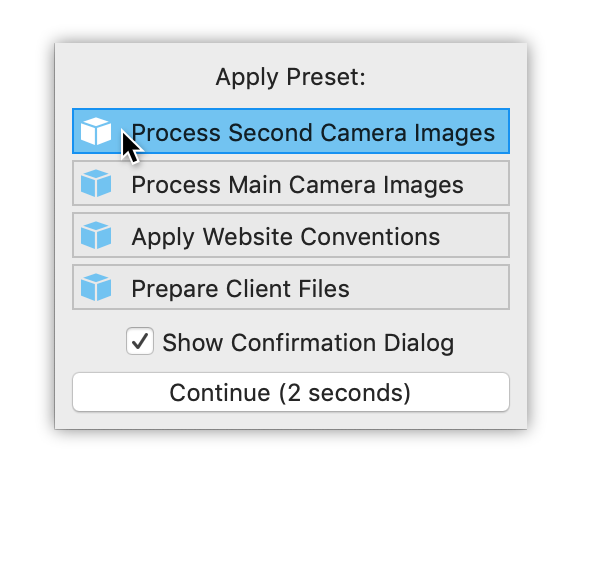
高级用户
系统管理员、网站管理员和其他高级用户将欣赏高级功能的存在,例如正则表达式支持、转换为Windows NTFS/SMB兼容名称、能够从数据库、电子表格或任何其他可生成纯文本或制表符分隔的文本文件。最后,它允许您保存当前和新文件名的记录,以便于跟踪您的文件。

内外兼修
A Better Finder Rename通过引入先进的64位多线程重命名引擎将文件重命名提升到一个新的复杂水平,该引擎解决了许多其他文件重命名器没有解决的问题。
数据库支持的重命名引擎使用一系列可配置参数自动解决文件名冲突(当多个文件共享相同名称时)。文件重命名的顺序经过优化,以避免在文件重命名的顺序变得重要时可能发生的死锁。

